Dell Inspiron 560s User Manual [no]
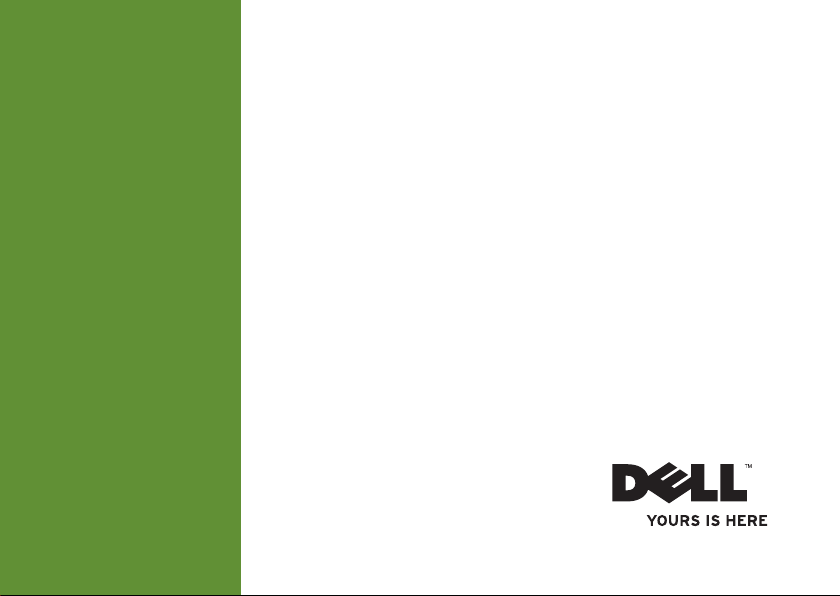
INSTALLERINGSHÅNDBOK
INSPIRON
™
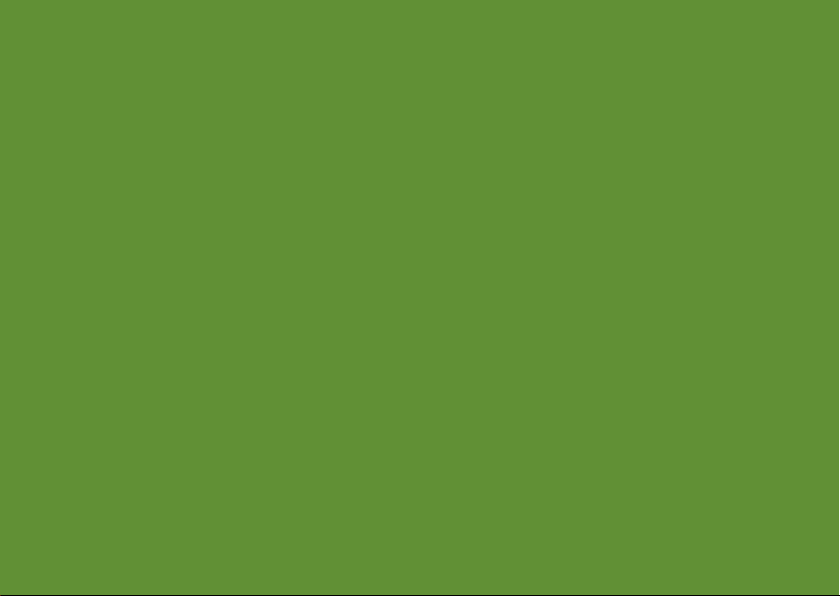
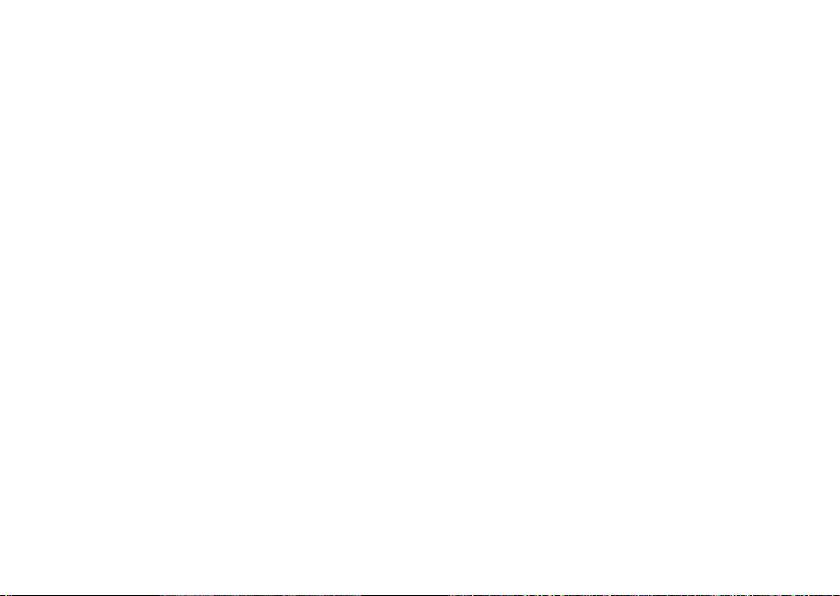
INSTALLERINGSHÅNDBOK
Forskriftsmodell: DCSLE
INSPIRON
™
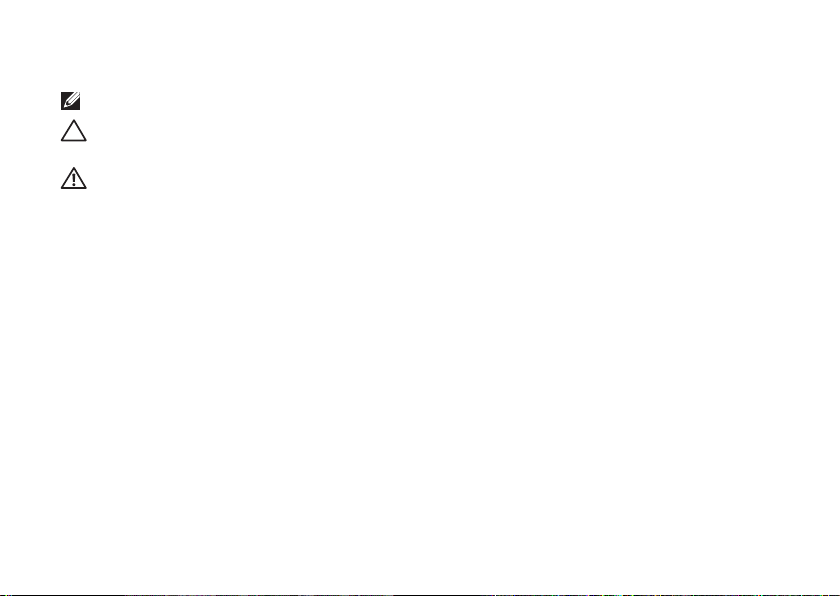
Merknader, forsiktighetsregler og advarsler
MERK: MERK angir viktig informasjon som gjør at du kan bruke datamaskinen mer effektivt.
FORSIKTIG: FORSIKTIG angir enten potensiell fare for maskinvaren eller tap av data, og
forteller hvordan du kan unngå problemet.
ADVARSEL: En ADVARSEL angir en potensiell fare for skade på eiendom, personskade
eller dødsfall.
__________________
Informasjonen i dette dokumentet kan endres uten varsel.
© 2010 Dell Inc. Med enerett.
Reproduksjon av dette materialet i enhver form er strengt forbudt uten skriftlig tillatelse fra Dell Inc.
Varemerker i teksten:
Dell, DELL
-logoen, YOURS IS HERE, Inspiron, Solution Station og
DellConnect
er varemerker
for Dell Inc.
Intel, Celeron
og
Pentium
er registrerte varemerker og
Core
er et varemerke for Intel Corporation i USA
og andre land.
Microsoft, Windows, Windows Vista
og
Windows Vista
-startknapplogoen er enten varemerker eller
registrerte varemerker for Microsoft Corporation i USA og/eller andre land.
Blu-ray Disc
er et varemerke for Blu-ray Disc
Association.
Bluetooth
er et registrert varemerke som eies av Bluetooth SIG, Inc. og brukes av Dell under lisens.
Andre varemerker og varenavn kan brukes i dette dokumentet som en henvisning til institusjonene som innehar
rettighetene til merkene og navnene, eller til produktene. Dell Inc. fraskriver seg enhver eierinteresse for varemerker og
navn som ikke er deres egne.
Mars 2010 Delenr. M0J0P Rev. A00
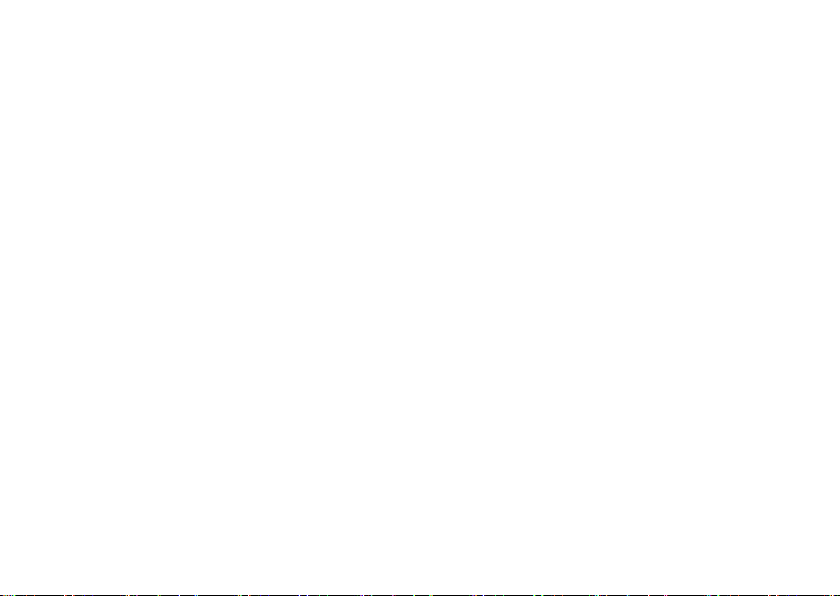
3
Konfigurere Inspiron-datamaskinen .......5
Før du konfigurerer datamaskinen .........5
Trekk ut de bakre stabiliseringsføttene ......6
Koble til tastaturet og musen ..............7
Koble til skjermen ........................8
Koble til nettverkskabelen
(tilleggsutstyr). .........................10
Koble til strømkabelen ...................11
Trykk på av/på-knappen..................12
Konfigurere Microsoft Windows ..........13
Lage medier for systemgjenoppretting
(anbefales).............................14
Koble til Internett (valgfritt)...............15
Slik bruker du Inspiron-datamaskinen ....18
Sett forfra..............................18
Sett bakfra .............................20
Kontakter på baksiden av maskinen .......22
Programvarefunksjoner..................24
Dell Dock ..............................25
DellDataSafe Online Backup..............26
Løse problemer ........................27
Signalkoder ............................27
Nettverksproblemer .....................28
Strømproblemer ........................29
Minneproblemer .......................31
Låsing av maskinen og
programvareproblemer ..................32
Bruke støtteverktøy ....................34
Dells kundestøttesenter..................34
My Dell Downloads (Mine nedlastinger
fra Dell)................................35
Innhold
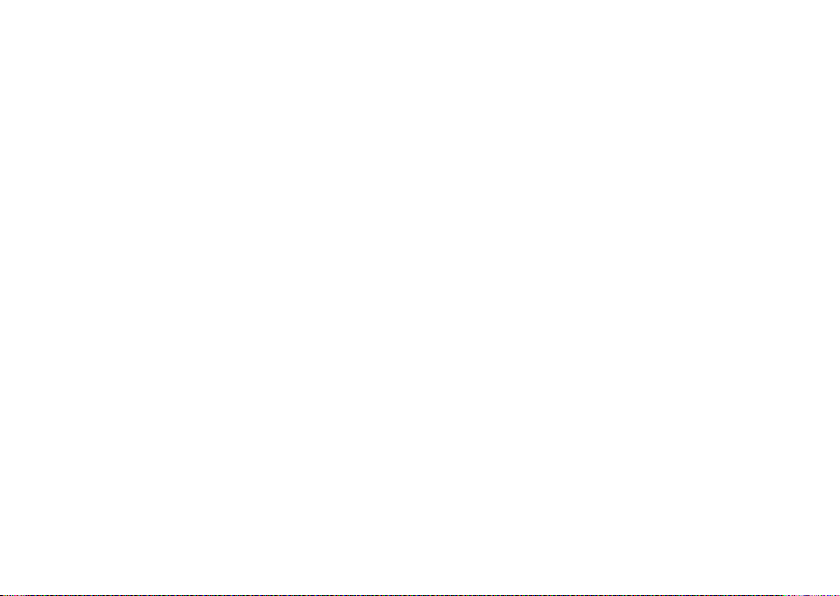
4
Innhold
Systemmeldinger .......................35
Hardware Troubleshooter
(feilsøkingsverktøy for maskinvare)........37
Dell Diagnostics ........................38
Gjenopprette operativsystemet...........42
Systemgjenoppretting ...................43
Dell DataSafe Local Backup ..............44
Systemgjenopprettingsmedier ............46
Dell Factory Image Restore............... 47
Få hjelp ...............................50
Brukerstøtte og kundeservice ............51
DellConnect ...........................51
Internett-tjenester ......................52
Automatisk ordrestatusservice............53
Produktveiledning.......................53
Tilbakelevering av varer for
garantireparasjon eller kreditt ............54
Før du ringer ...........................55
Kontakt Dell ............................56
Finne mer informasjon og ressurser ......58
Grunnleggende spesifikasjoner ..........60
Tillegg................................64
Produktmerknad for Macrovision..........64
Informasjon for NOM, eller offisiell
meksikansk standard (bare for Mexico) ....65
Stikkordsregister ......................66
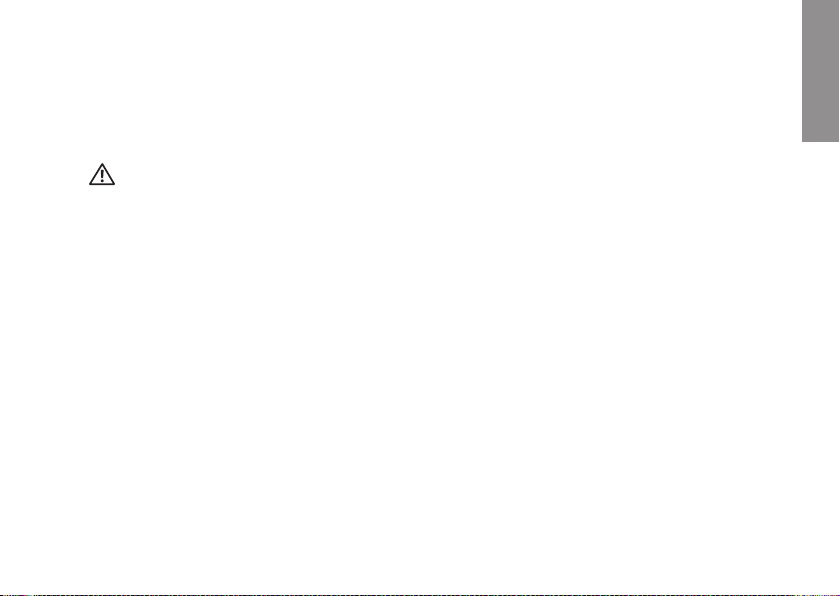
5
Dette avsnittet gir deg informasjon om hvordan
Inspiron
™
skal installeres.
ADVARSEL: Før du begynner noen av
prosedyrene i denne delen, må du lese
sikkerhetsinformasjonen som fulgte
med datamaskinen. Hvis du vil ha
mer informasjon om sikkerhet, går du
til hjemmesiden for overholdelse av
forskrifter (Regulatory Compliance) på
www.dell.com/regulatory_compliance.
Før du konfigurerer datamaskinen
Når du skal velge hvor du vil plassere
datamaskinen, må du sikre at du har enkel
tilgang til en strømkilde, tilstrekkelig ventilasjon
og en jevn overflate som du kan plassere
datamaskinen på.
Hvis luftstrømmen rundt datamaskinen hindres,
kan det føre til overoppheting. Du kan unngå
overoppheting ved å sikre at det er minst
10,2 cm (4 tommer) klaring bak datamaskinen
og minst 5,1 cm (2 tommer) på alle andre sider.
Datamaskinen må ha god plass rundt seg. Legg
den for eksempel aldri i et skap eller en skuff
når strømmen er slått på.
Konfigurere Inspiron-datamaskinen
INSPIRON
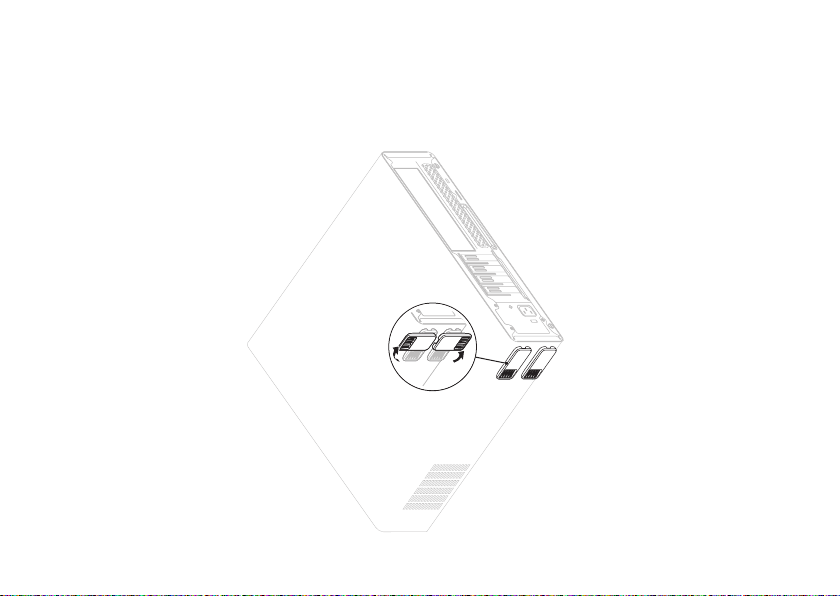
6
Kongurere Inspiron-datamaskinen
Trekk ut de bakre stabiliseringsføttene
Med datamaskinen i stående posisjon løfter du forsiktig den bakre enden av datamaskinen, og vrir
stabiliseringsføttene ut. De uttrukne føttene sikrer maksimal stabilitet for systemet.
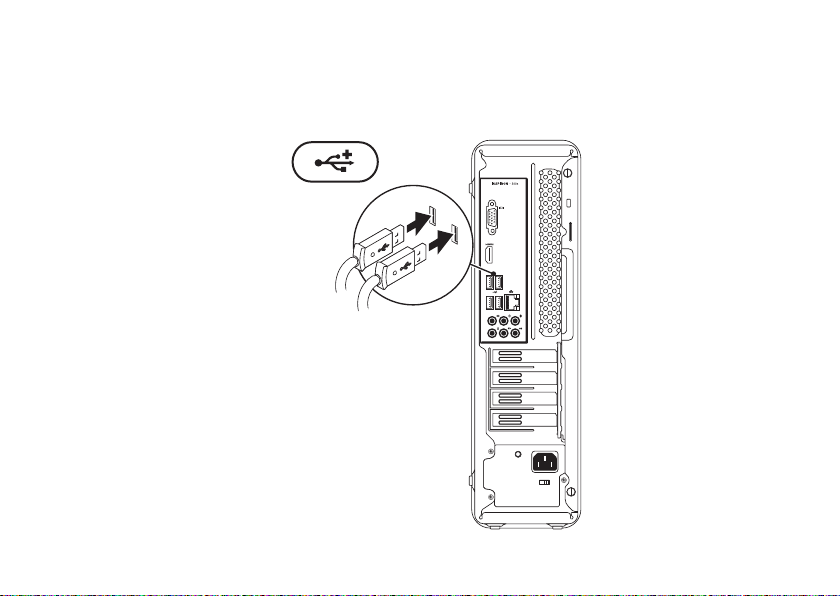
7
Kongurere Inspiron-datamaskinen
Koble til tastaturet og musen
Koble til USB-tastaturet og USB-musen til USB-kontaktene bak på datamaskinen.
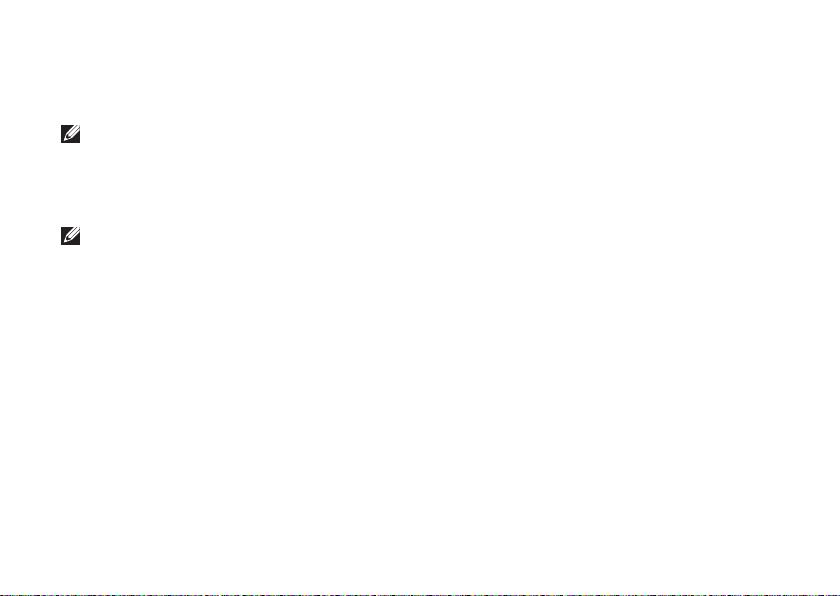
8
Kongurere Inspiron-datamaskinen
Koble til skjermen
Datamaskinen har integrert VGA- og HDMI-videokontakter.
MERK: En DVI-kontakt kan være tilgjengelig hvis du har kjøpt et diskret grafikkort.
Du kan kjøpe en HDMI-til-DVI-adapter, og ytterligere HDMI- eller DVI-kabler på www.dell.com.
Bruk riktig kabel basert på tilgjengelige kontakter på datamaskinen og skjermen. Les følgende tabell
for å identifisere kontaktene på datamaskinen og skjermen.
MERK: Når du kobler til én enkelt skjerm kobler du skjermen til KUN ÉN av kontaktene på
datamaskinen.
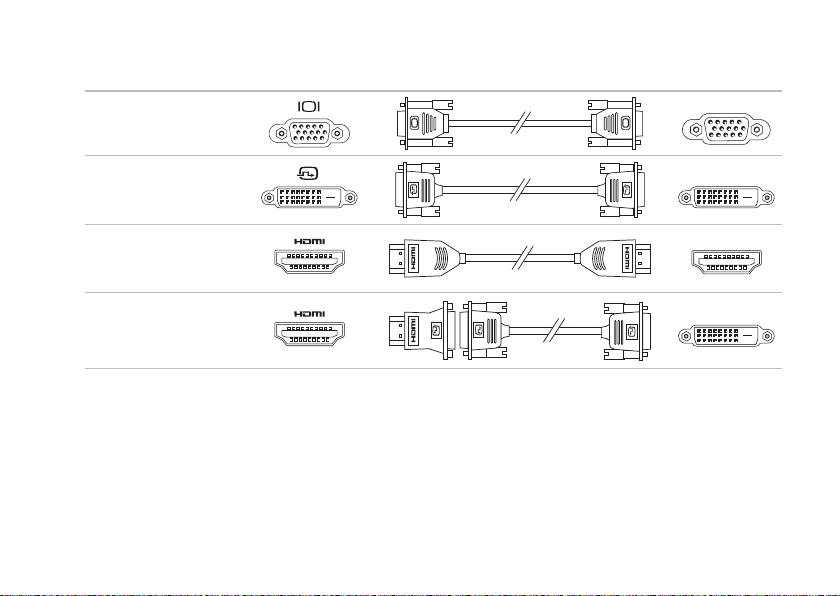
9
Kongurere Inspiron-datamaskinen
Tilkoblingstype Datamaskin Kabel Skjerm
VGA-til-VGA
(VGA-kabel)
DVI-til-DVI
(DVI-kabel)
HDMI-til-HDMI
(HDMI-kabel)
HDMI-til-DVI
(HDMI-til-DVIadapter + DVI-kabel)
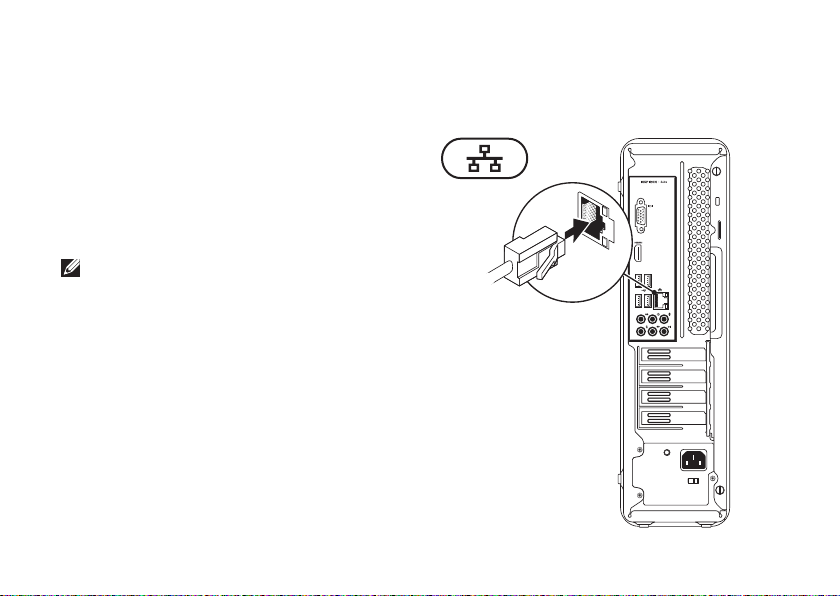
10
Kongurere Inspiron-datamaskinen
Koble til nettverkskabelen (tilleggsutstyr).
Det kreves ikke nettverkstilkobling for å
fullføre datamaskininstalleringen, men hvis du
har et nettverk eller en Internett-forbindelse
som bruker nettverkskabel (slik som en
bredbåndsenhet eller Ethernet-kontakt), kan du
koble til denne nå.
MERK: Du kan kun bruke en
Ethernet-kabel (RJ45-kontakt) for å
koble deg til nettverkstilkoblingen.
Koble telefonledningen kun til
modemkontakten (RJ11-kontakt) og ikke til
nettverkskontakten (RJ45-kontakt).
Hvis du vil koble datamaskinen til et nettverk
eller bredbåndenhet, setter du den ene enden
av nettverkskabelen i en nettverkskontakt eller
nettverks- eller bredbåndenheten. Sett den
andre enden av nettverkskabelen i kontakten
på nettverkskortet (RJ45-kontakten) på
datamaskinens bakpanel.
Et klikk angir at nettverkskabelen er ordentlig
tilkoblet.
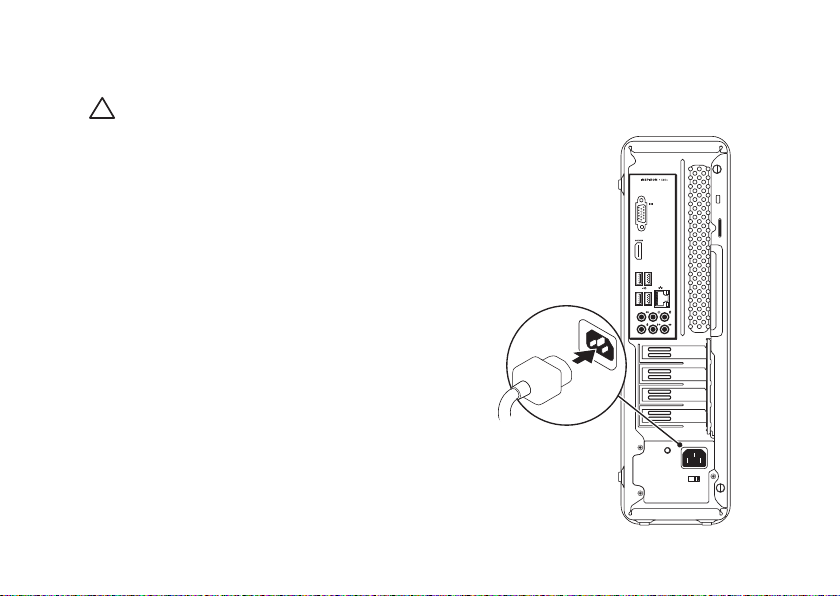
11
Kongurere Inspiron-datamaskinen
Koble til strømkabelen
FORSIKTIG: Kontroller at
spenningsvalgbryteren er satt til
spenningen som ligger nærmest opptil
strømmen som er tilgjengelig, slik at du
unngår å skade datamaskinen.
Du finner spenningsvalgbryteren som vist under
Sett bakfra på side 20.
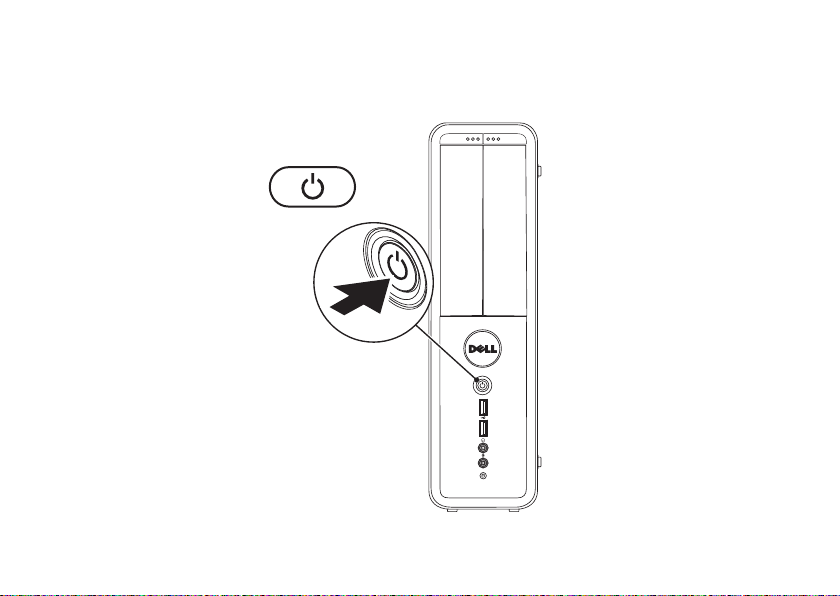
12
Kongurere Inspiron-datamaskinen
Trykk på av/på-knappen
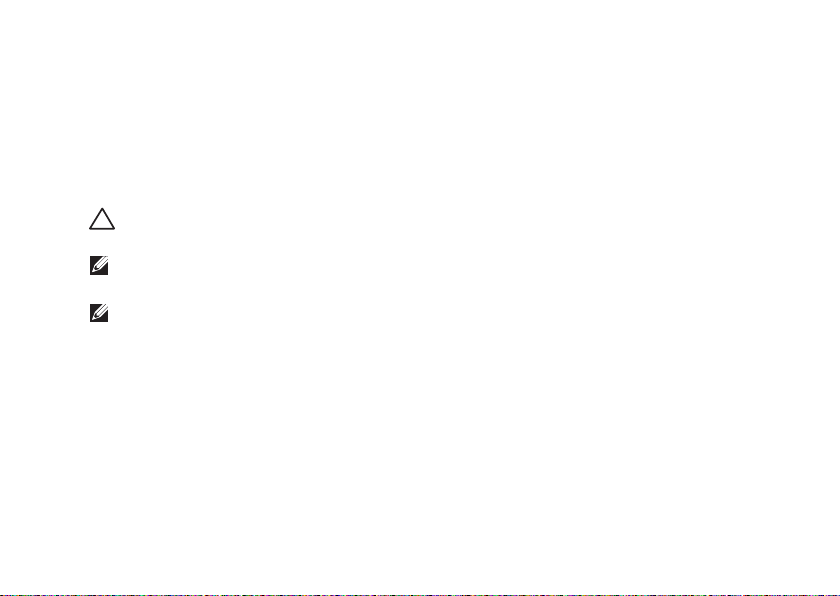
13
Kongurere Inspiron-datamaskinen
Konfigurere Microsoft Windows
Dell-datamaskinen er forhåndskonfigurert med Microsoft® Windows®-operativsystemet. Følg
instruksjonene på skjermen for å konfigurere Windows for første gang. Disse trinnene er
obligatoriske, og det kan ta noe tid å fullføre dem. Konfigureringsskjermbildene for Windows fører
deg gjennom flere trinn, blant annet godkjenning av lisensavtaler, angivelse av innstillinger og
konfigurering av en Internett-tilkobling.
FORSIKTIG: Ikke avbryt operativsystemets konfigurering. Hvis du gjør det, kan det gjøre
datamaskinen din ubrukelig, og du blir nødt til å installere operativsystemet på nytt.
MERK: For å oppnå optimal ytelse, anbefales det at du laster ned og installerer de seneste
BIOS-er og drivere for datamaskinen, som er tilgjengelige på support.dell.com.
MERK: Hvis du ønsker mer informasjon om operativsystemet og funksjoner, kan du se
support.dell.com/MyNewDell.
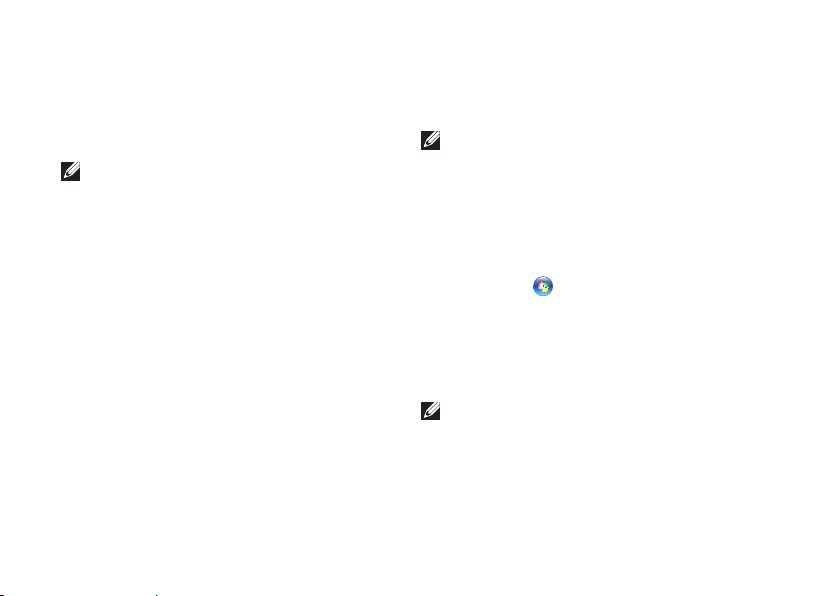
14
Kongurere Inspiron-datamaskinen
Lage medier for systemgjenoppretting (anbefales)
MERK: Vi anbefaler at du lager
systemopprettingsmedier straks du har satt
opp Microsoft Windows.
Systemgjenopprettingsmediene kan brukes
til å gjenopprette datamaskinen til den
tilstanden den var i da du kjøpte den, samtidig
som du tar vare på datafiler (uten at du
trenger
Operativsystem
-platen). Du kan bruke
systemgjenopprettingsmedier hvis endringer i
maskinvare, programvare, drivere eller andre
systeminnstillinger har satt datamaskinen i en
uønsket driftstilstand.
Du trenger følgende for å lage
systemgjenopprettingsmediene:
Dell DataSafe Local Backup•
USB-minnepinne med minimum 8 GB •
minnekapasitet eller DVD-R/DVD+R/Blu-ray
Disc
™
MERK: Dell DataSafe Local Backup støtter
ikke overskrivbare plater.
Slik lager du systemgjenopprettingsmedier:
Sørg for at datamaskinen er slått på.1.
Sett inn platen eller USB-pinnen i 2.
datamaskinen.
Klikk på 3. Start
→ Programmer→ Dell
DataSafe Local Backup.
Klikk på 4. Create Recovery Media (Lag
gjenopprettingsmedier).
Følg veiledningen på skjermen.5.
MERK: Hvis du ønsker informasjon om
hvordan du bruker gjenopprettingsmediene,
kan du se Systemgjenopprettingsmedier på
side 46.
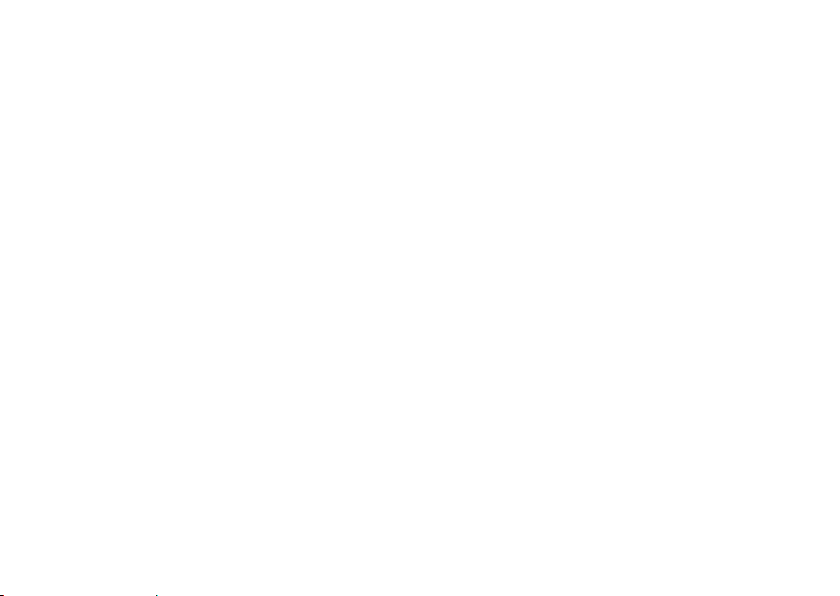
15
Kongurere Inspiron-datamaskinen
Koble til Internett (valgfritt)
Hvis du vil koble maskinen til Internett, må du ha
et eksternt modem eller en nettverkstilkobling,
og en Internett-leverandør (ISP).
Hvis du ikke har kjøpt et eksternt USB-modem
eller et WLAN-adapter, kan du bestille dette via
www.dell.com.
Konfigurere en kablet tilkobling
Hvis du bruker en oppringt tilkobling, må du •
koble telefonledningen til telefonkontakten
i veggen og modemet (tilleggsutstyr) før du
konfigurerer Internett-tilkoblingen.
Hvis du bruker en DSL-tilkobling eller kabel-/•
satellittmodemtilkobling, tar du kontakt med
Internett-leverandøren eller leverandøren av
mobiltelefontjenesten for å få instruksjoner
om konfigurering.
Følg instruksjonene i Konfigurere Internetttilkoblingen på side 16.
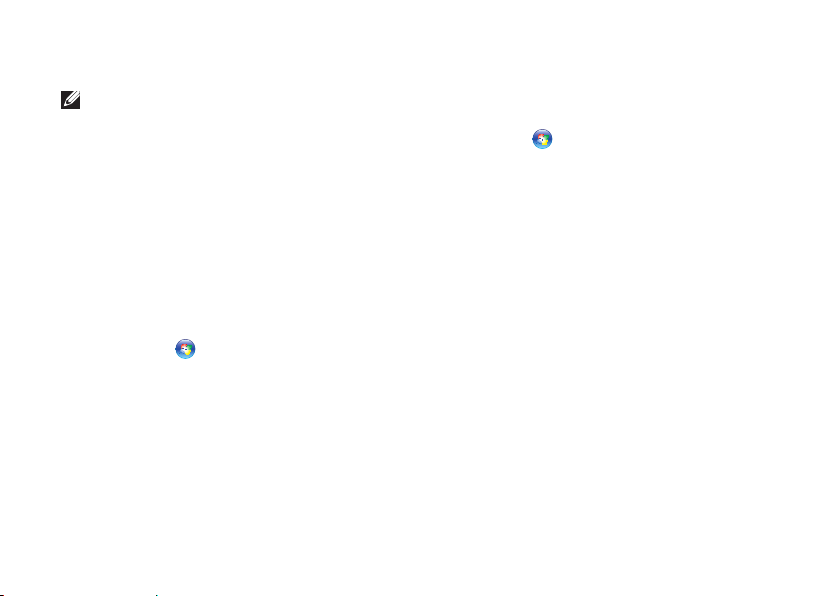
16
Kongurere Inspiron-datamaskinen
Konfigurere en trådløs tilkobling
MERK: Se dokumentasjonen som fulgte
med den trådløse ruteren når du skal
konfigurere den.
Før du kan bruke den trådløse Internetttilkoblingen, må du koble til den trådløse
ruteren.
Slik konfigurerer du tilkoblingen til en trådløs
ruter:
Windows Vista
®
Lagre og lukk eventuelle åpne filer, og avslutt 1.
alle åpne programmer.
Klikk på 2. Start
→ Koble til.
Følg instruksjonene på skjermen for å fullføre 3.
installeringen.
Windows®7
Lagre og lukk eventuelle åpne filer, og avslutt 1.
alle åpne programmer.
Klikk på 2. Start
→ Kontrollpanel.
I søkeboksen skriver du 3. nettverk
og klikker deretter på Nettverks- og
delingssenter→ Koble til et nettverk.
Følg veiledningen på skjermen for å fullføre 4.
konfigureringen.
Konfigurere Internett-tilkoblingen
Det er ulike Internett-leverandører og
Internett-tilbud i ulike land. Kontakt Internettleverandøren for å få informasjon om tilbudene
som er tilgjengelige i landet ditt.
Hvis du ikke kan koble til Internett, men har
koblet deg til på samme måte tidligere, kan
tjenesten fra Internett-leverandøren være nede.
Kontakt Internett-leverandøren for å kontrollere
at tjenesten er tilgjengelig, eller prøv på nytt
senere.
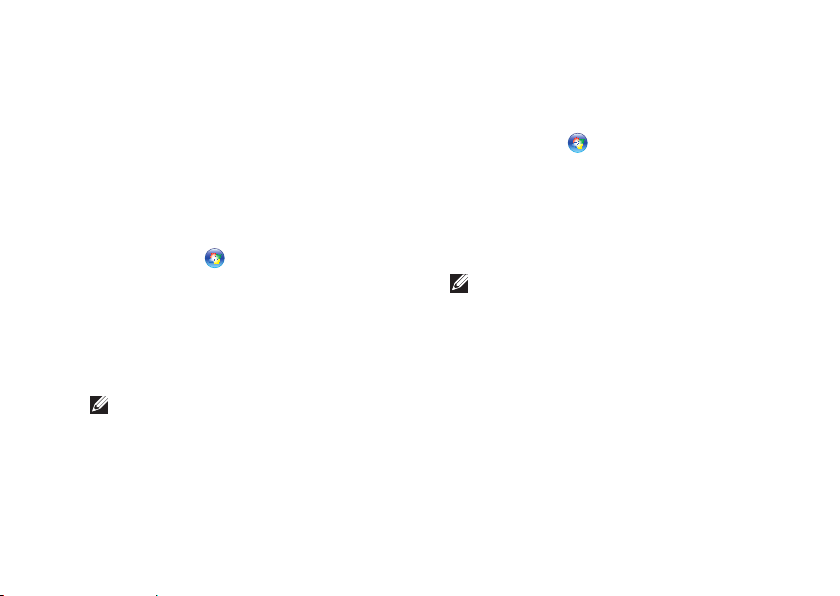
17
Kongurere Inspiron-datamaskinen
Ha Internett-leverandørinformasjonen
for hånden. Hvis du ikke har en Internettleverandør, kan veiviseren for tilkobling til
Internett hjelpe deg med å finne en.
Slik konfigurerer du Internett-tilkoblingen:
Windows Vista
Lagre og lukk eventuelle åpne filer, og avslutt 1.
alle åpne programmer.
Klikk på 2. Start
→ Kontrollpanel.
I søkeboksen skriver du 3. nettverk
og klikker deretter på Nettverks- og
delingssenter→ Sette opp en tilkobling
eller et nettverk→ Koble til Internett.
Vinduet Koble til Internett åpnes.
MERK: Hvis du ikke vet hvilken type
tilkobling du skal velge, klikker du på Hjelp
meg å velge eller tar kontakt med Internett-
leverandøren.
Følg instruksjonene på skjermen, og bruk 4.
installeringsinformasjonen fra Internettleverandøren, for å fullføre installeringen.
Windows 7
Lagre og lukk eventuelle åpne filer, og avslutt 1.
alle åpne programmer.
Klikk på 2. Start
→ Kontrollpanel.
I søkeboksen skriver du 3. nettverk
og klikker deretter på Nettverks- og
delingssenter→ Konfigurer en ny tilkobling
eller et nytt nettverk→ Koble til Internett.
Vinduet Koble til Internett åpnes.
MERK: Hvis du ikke vet hvilken type
tilkobling du skal velge, klikker du på Hjelp
meg å velge eller tar kontakt med Internett-
leverandøren.
Følg instruksjonene på skjermen, og bruk 4.
installeringsinformasjonen fra Internettleverandøren, for å fullføre installeringen.
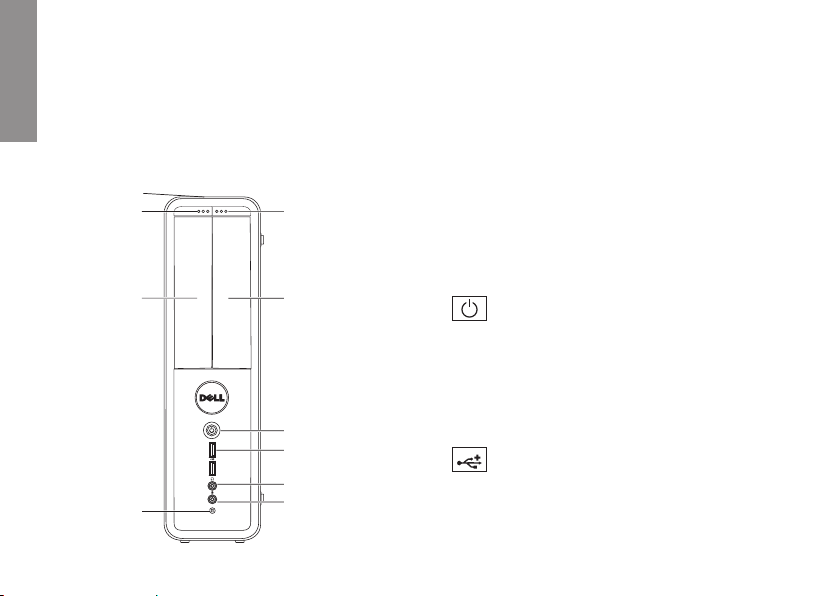
18
Slik bruker du Inspiron-datamaskinen
I denne delen finner du informasjon om funksjonene som er tilgjengelige på Inspiron™-datamaskinen.
Sett forfra
10
9
8
7
3
4
5
6
1
2
1
Utløserknapp for FlexBay-stasjon: Åpner
FlexBay-dekselet.
2
FlexBay-spor: Støtter en mediekortleser
(tilbehør) eller en ekstra harddisk.
3
Av/på-knapp: Trykk på denne
knappen for å slå maskinen av eller på.
Lampen i midten av denne knappen angir
strømtilstanden.
MERK: Les Strømproblemer på side 29 for
mer informasjon om strømproblemer.
4
USB 2.0-kontakter (2): Kobler til
USB-enheter som av og til kobles til, som
minnepinner, digitalkameraer og MP3spillere.
INSPIRON
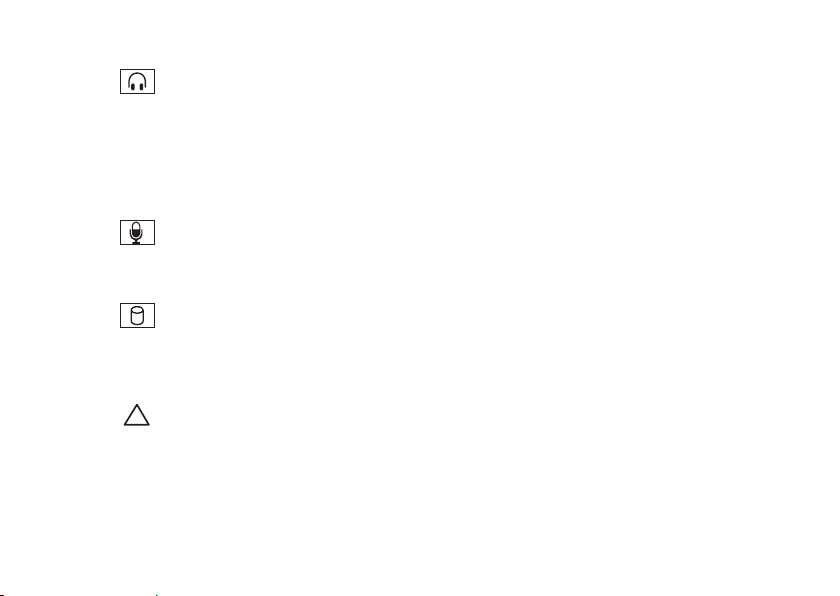
19
Slik bruker du Inspiron-datamaskinen
5
Kontakt for hodetelefon: Kobler til
hodetelefoner.
MERK: Bruk linje ut-kontakten på
baksiden av datamaskinen hvis du skal
koble til strømdrevne høyttalere eller
lydanlegg.
6
Linje inn eller mikrofonkontakt:
Kobler til en mikrofon for innspilling av
stemme, eller til en lydkabel.
7
Indikatorlampe for
harddiskaktivitet: Slås på når
datamaskinen leser eller lagrer data. Et
blinkende hvitt lys angir harddiskaktivitet.
FORSIKTIG: Hvis du vil unngå å
miste data, må du aldri slå av
datamaskinen når -lampen blinker.
8
Optisk stasjon: Spiller av eller tar opp
på CD-er, DVD-er og Blu-ray--plater
(tilleggsutstyr). Pass på at siden med skrift
eller trykk på vender opp når du setter inn
platen i skuffen til den optiske stasjonen.
9
Utløserknapp for optisk stasjon: Åpner
den optiske stasjonen.
10 Servicemerke og ekspresservicekode
(plassert på baksiden på toppen av
kabinettet): Identifiserer maskinen når
du besøker Dells nettsted for kundestøtte
eller ringer Dells kundestøtte.
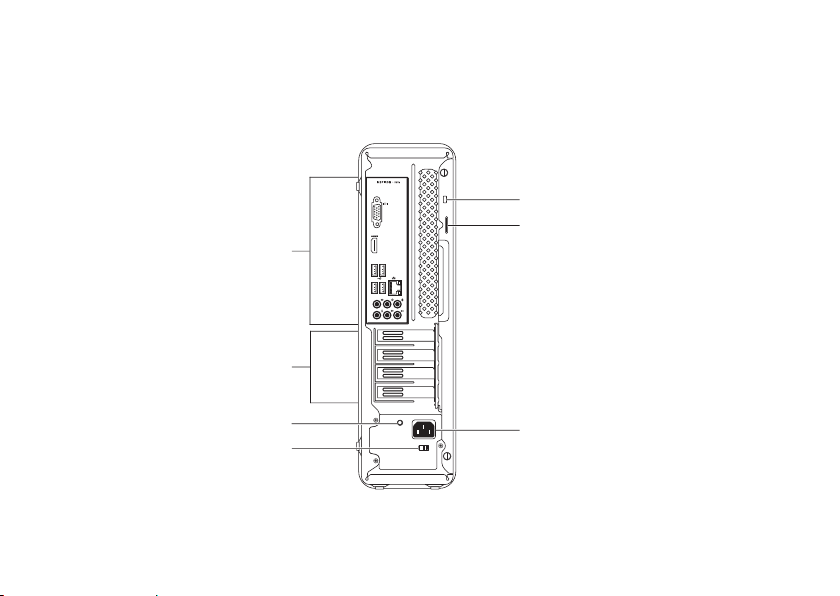
20
Slik bruker du Inspiron-datamaskinen
Sett bakfra
5
4
7
6
3
2
1
